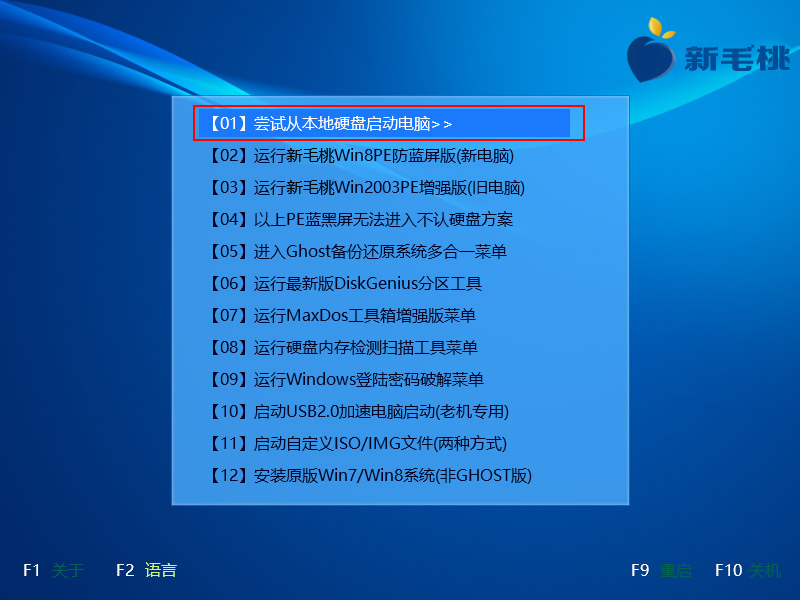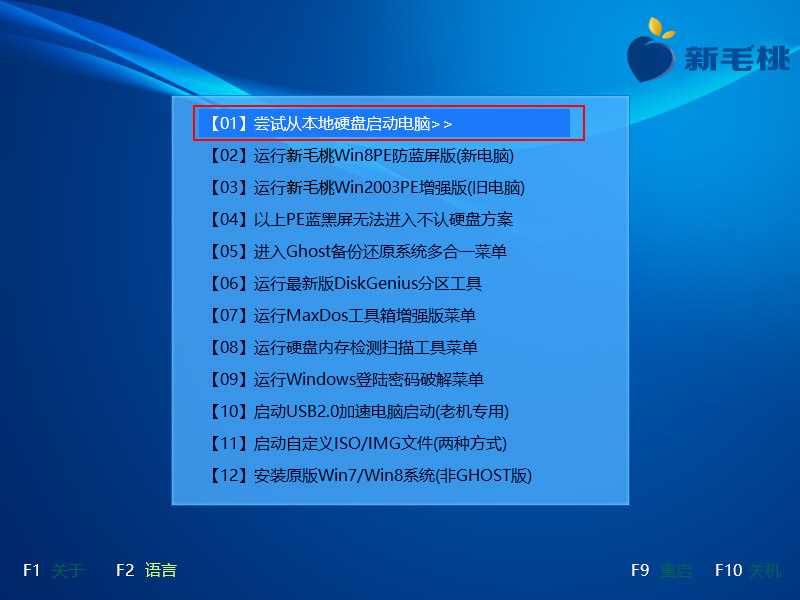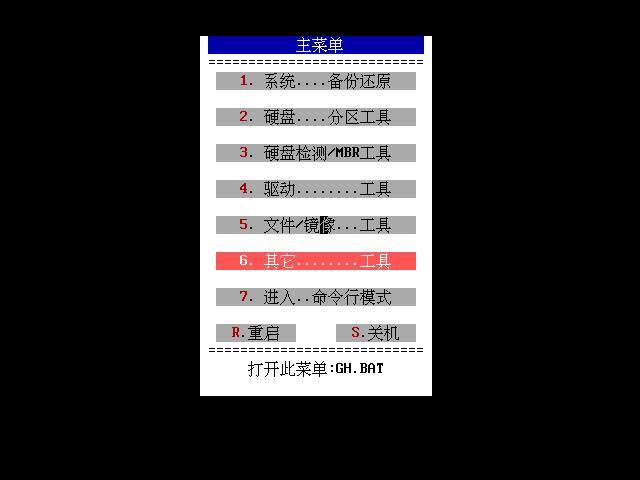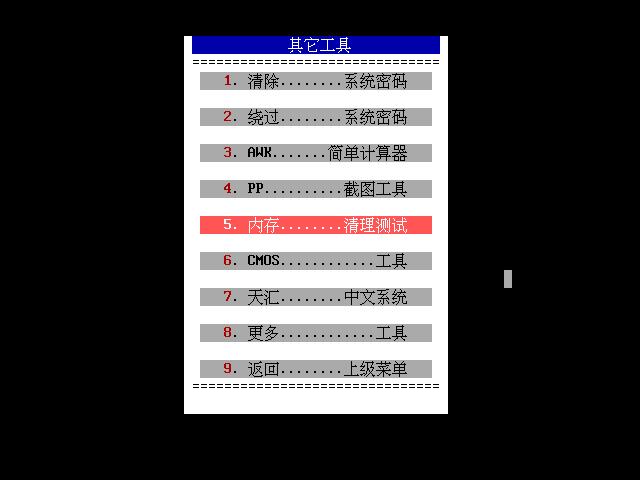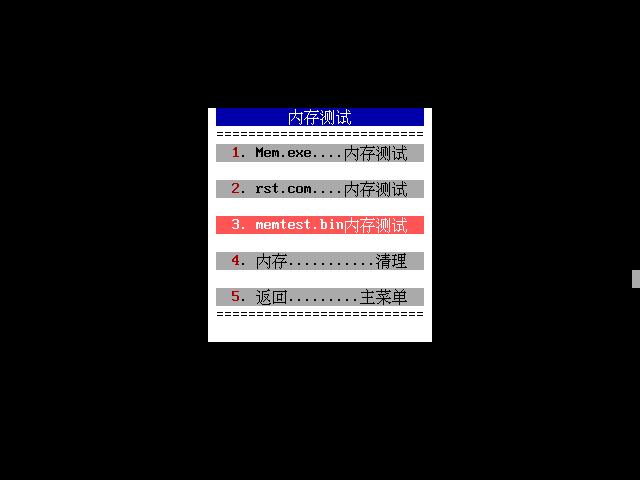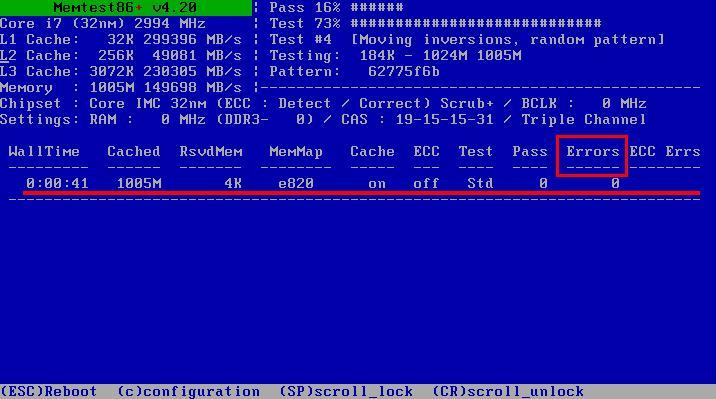电脑开机需要很长时间、进入桌面后需要等一会才能操作,这些问题可能说到了部分用户的心坎里了。之所以出现这种情况,主要是由于电脑内存不足。我们可以借助新毛桃u盘内存检测工具进行清理。
1、将制作好的新毛桃u盘启动盘插入电脑usb接口,接着开启电脑,等到屏幕上出现开机画面后按快捷键进入到新毛桃主菜单页面,选择“【07】运行MaxDos工具箱增强版菜单”,回车确认,如下图所示:
2、接着选择“【02】运行MaxDos9.3工具箱增强版G”,继续回车进入下一界面,如下图所示:
3、进入内存组合模式界面后,将光标移至“K.xmgr……模式”,回车执行打开主菜单界面。在菜单列表中,点击“6.其他……工具”,如下图所示:
4、在其他工具界面中,列出了多个操作选项,我们点击“5.内存……清理测试”,如下图所示:
5、打开内存测试界面后,又细分了多种测试类型,在这里我们点击选择“3.memtest.bin内存测试”即可,如下图所示:
6、接下来,工具便会开始检测清理系统内存,我们可以在界面上看到检测进程。其中,有个指标是内存错误项“Errors”,这个错误数的数值代表内存中存在的问题个数,大于0,说明系统内存中出了问题。如下图所示:
到此为止,新毛桃装机版u盘启动MaxDos工具进行内存检测清理的内容就介绍得差不多了。需要提前告知大家的是,测试清理过程会不断重复执行,所以大概20分钟以后,若没有检测到问题,大家即可重启电脑。
责任编辑:新毛桃:http://www.xinmaotao.net